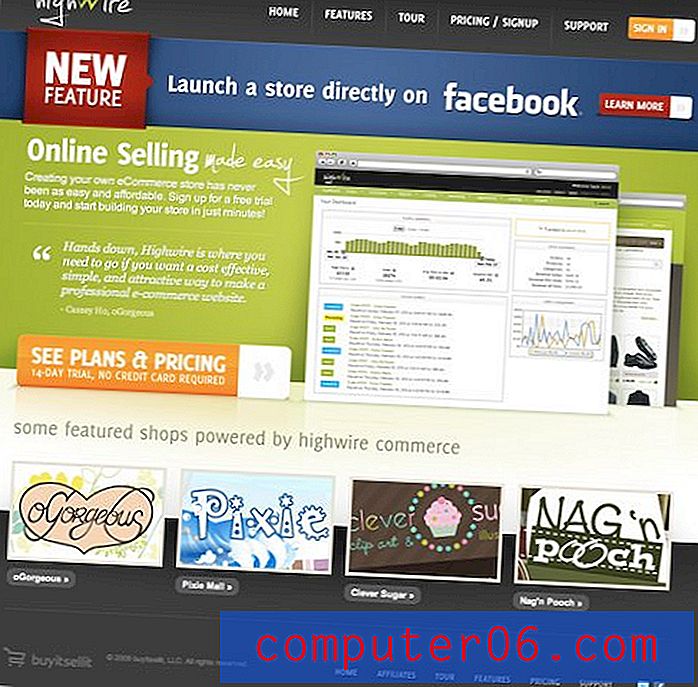Kako promijeniti ikone na dnu ekrana mog iPada
Kad prvi put nabavite svoj iPad, on ima hrpu ikona za programe koji su na uređaju zadani. Ovi programi predstavljaju jezgru funkcionalnosti uređaja, a ikone su konfigurirane na način za koji je Apple utvrdio da će biti najkorisniji za većinu ljudi. To uključuje postavljanje najvažnijih ikona na dno zaslona, na mjesto koje se zove podnožje. Priključak je skup ikona koji su fiksni pri dnu zaslona i ostaju tamo, čak i kada prelazite prstom na drugu stranicu ikona. Mnogi misle da su te ikone fiksne i da ih nije moguće promijeniti. No, podnožje za iPad je prilagodljivo, omogućujući vam izmjenu ikona na dnu vašeg iPad zaslona . Možete zamijeniti ikone, dodati ikone i ukloniti ikone po volji dok ne pronađete postavke koje najbolje rade za vas.
Prilagodite ikone podnožja za iPad
Učenje o promjeni ikona na dnu zaslona iPad zahtijeva malo razumijevanja kako su vaše ikone organizirane i izbrisane. Obično su vaše ikone fiksne na svom mjestu i, ako dodirnete jednu od ikona, pokrenut će se program koji ikona predstavlja. Međutim, dugim pritiskom na ikonu unesete neku vrstu načina uređivanja gdje će vam dodirom na ikonu povući na drugo mjesto, uključujući podnožje.
Započnite postupak izmjene ikona na dnu zaslona iPad tako da dodirnete i držite prst na jednoj od ikona koje želite dodati na dok. Nakon što dovoljno dugo pritisnete ikonu, sve će se vaše ikone tresti i u gornjem desnom kutu većine ikona pojavit će se mali crni x .
![]()
Dodirnite i držite ikonu koju želite dodati u dok na dnu zaslona iPad-a, a zatim je povucite na mjesto na dok, gdje želite. Postojeće ikone priključne stanice se pomiču kako bi se prilagodila nova ikona.
![]()
Nastavite dodavati ikone u podnožje na ovaj način. Imajte na umu da ikone možete ukloniti i iz podnožja dok ih povlačite s dok na neki od uobičajenih zaslona ikona. Također možete izbrisati aplikacije sa svog uređaja dok ste u ovom modu tako da dodirnete mali crni x u gornjem desnom kutu svake aplikacije. Ako ikona nema x, to znači da je ne možete izbrisati.
![]()
Nakon što je vaš dok konfiguriran prema vašim željama, pritisnite gumb Početna na dnu iPada da biste učvrstili trenutnu konfiguraciju ikona.